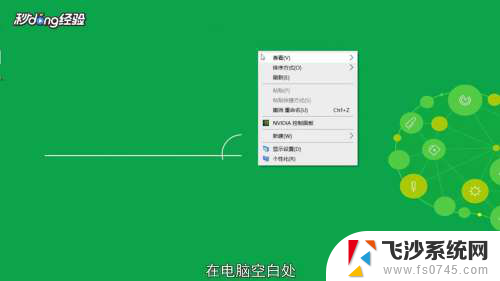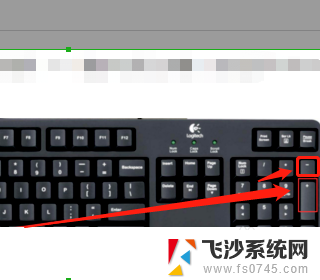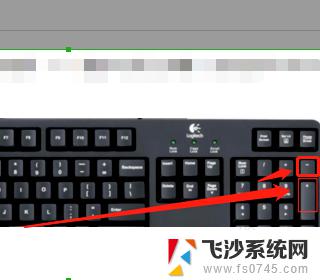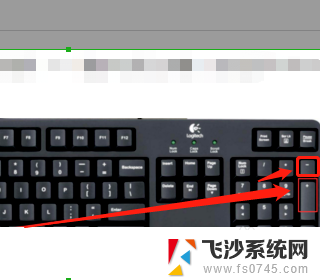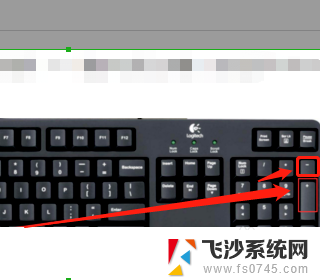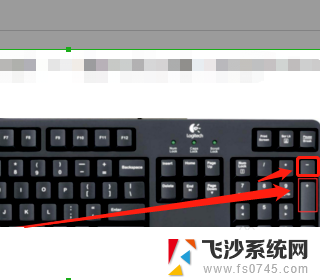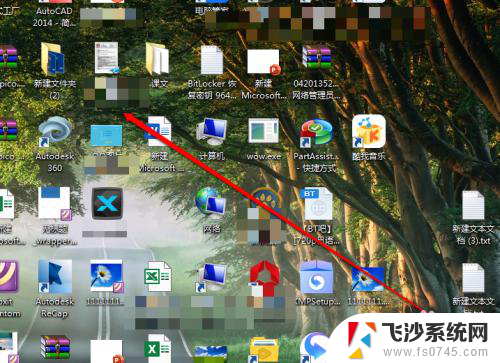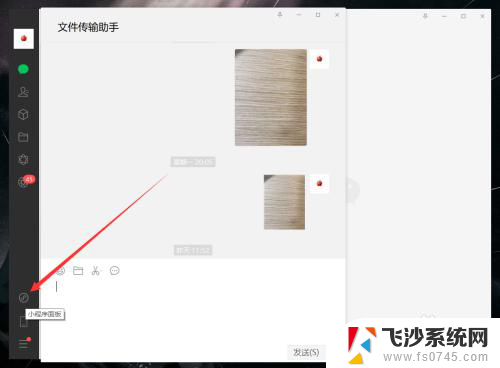电脑桌面怎么放大和缩小 电脑界面放大和缩小的方法
更新时间:2024-02-08 14:08:21作者:xtang
随着科技的不断发展,电脑已经成为我们日常生活中必不可少的工具之一,对于一些电脑使用者来说,放大和缩小电脑桌面和界面可能并不是一件容易的事情。不用担心今天我们将为大家介绍几种简单而有效的方法,帮助大家轻松地放大和缩小电脑桌面和界面,让您的电脑使用体验更加舒适和便捷。无论您是在处理复杂的设计工作,还是在享受电影和游戏的乐趣,这些技巧都能帮助您更好地适应不同的需求。让我们一起来了解吧!
具体方法:
1在电脑桌面空白处,鼠标右键弹出菜单。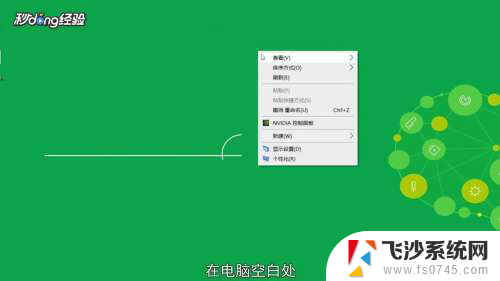 2选择“显示设置”。
2选择“显示设置”。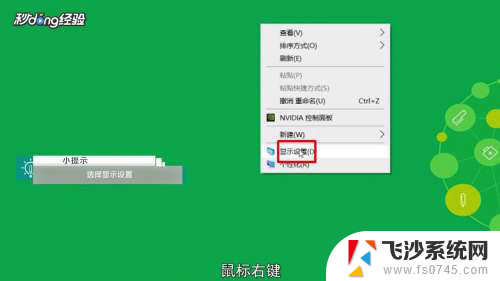 3在“更改文本、应用等项目的大小”下方点击倒三角图标。
3在“更改文本、应用等项目的大小”下方点击倒三角图标。 4选择“100%”,缩小桌面。
4选择“100%”,缩小桌面。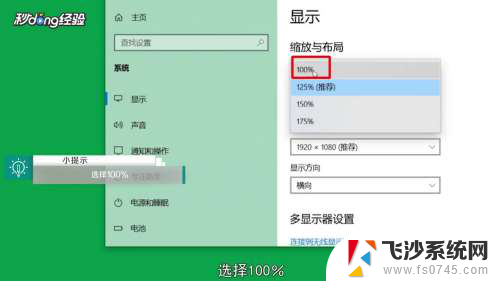 5选择“125%”,放大桌面。
5选择“125%”,放大桌面。 6总结如下。
6总结如下。
以上就是电脑桌面如何放大和缩小的全部内容,如果遇到这种情况,你可以按照以上步骤解决,非常简单快速。